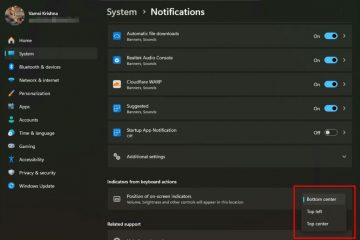Alamin kung paano madali at mabilis na mai-install ang tampok na wireless display sa Windows 11 gamit ang mga opsyonal na tampok na tool sa mga setting. Para gumana ito, ang aparato na nais mong gamitin bilang pangalawang monitor ay kailangang magkaroon ng tampok na wireless display. Halimbawa, kung nais kong gamitin ang aking laptop bilang pangalawang screen para sa aking desktop, ang aking laptop ay dapat magkaroon ng tampok na wireless display. Gayunpaman, dahil ang tampok na ito ay hindi malawak na ginagamit, hindi ito naka-install nang default. Ngunit madali mo itong mai-install gamit ang tool na Opsyonal na Mga Tampok sa Mga Setting ng App. src=”https://i0.wp.com/windowsloop.com/wp-content/uploads/2025/08/click-view-features-080825.jpg?resize=1024%2C768&ssl=1″> Ipakita ang”. Ang tampok na ito ay dapat na mai-install sa aparato na nais mong gamitin bilang pangalawang monitor .” Tingnan ang Mga Magagamit na Tampok “”para sa” wireless display “. Tampok sa Windows 11.
detalyadong mga hakbang (na may mga screenshot)
Bilang kahalili, i-right-click ang icon na”Windows”sa taskbar at piliin ang pagpipilian na”Mga Setting”. Susunod, i-click ang pindutan ng” view ng mga tampok “. Dahil nais naming mag-install ng isang opsyonal na tampok, i-click ang pagpipilian na” tingnan ang magagamit na mga tampok “sa tuktok. src=”https://i0.wp.com/windowsloop.com/wp-content/uploads/2025/08/list-available-features-080825.jpg?resize=1024%2C768&ssl=1″>
makikita mo ang isang listahan ng lahat ng magagamit na mga tampok para sa iyong system. Hanapin ang tampok na” wireless display “, piliin ang checkbox sa tabi nito, at i-click ang pindutan ng” add “. src=”https://i0.wp.com/windowsloop.com/wp-content/uploads/2025/08/add-wireless-display-features-080825.jpg?resize=1024%2C768&ssl=1″> Maaaring tumagal ng ilang minuto upang makumpleto, hintayin ito . Kapag tapos na, isara Ang window ng Mga Setting at i-restart ang iyong computer. src=”https://i0.wp.com/windowsloop.com/wp-content/uploads/2025/08/installing-wireless-display-feature-windows-11-080825.jpg?resize=1024%2C768&ssl=1″> Gamit nito, na-install mo ang tampok na wireless display sa Windows 11 . Mula ngayon, maaari mong gamitin ang iyong computer bilang pangalawang monitor para sa iba pang mga aparato ng Windows 11.
Kung mayroon kang anumang mga katanungan o nangangailangan ng tulong, magkomento sa ibaba. Masaya akong tumulong.